Android ist ohne Zweifel das am häufigsten verwendete Mobiltelefon-Betriebssystem. Es bietet seinen Benutzern mehr individuelle Funktionen und Optionen als jedes andere mobile Betriebssystem. Unter den vielen Funktionen ist die Option zur Bildschirmspiegelung die hervorstechendste. Mit dieser Funktion ist die Bildschirmspiegelung von Android auf den PC keine große Sache. Sie können Android sogar problemlos auf den PC streamen.
Mit dieser bemerkenswerten Spiegelungstechnologie können Sie Medien, die auf Ihrem Android-Telefon abgespielt werden, auf einem Computer mit einem großen Bildschirm teilen. Wenn Sie also Ihren Android-Bildschirm auf den PC spiegeln möchten, gibt es Möglichkeiten, dies zu erreichen. Dieser Artikel zeigt Ihnen Methoden zur Bildschirmspiegelung von Android auf den PC. Bleiben Sie bei uns und erfahren Sie alles über die Android-Bildschirmfreigabe auf dem PC.
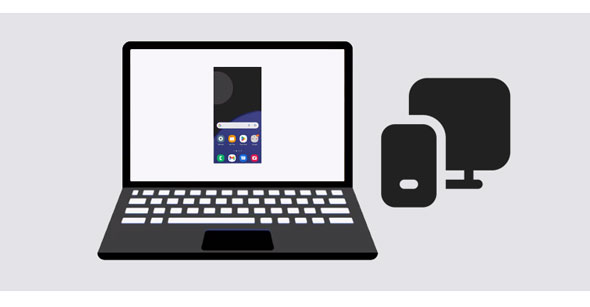
Es gibt verschiedene Gründe, warum Sie Ihren Android-Bildschirm auf den Computer spiegeln können.
- Vielleicht möchten Sie beispielsweise Ihre Nachrichten lesen oder Spiele auf einem großen Bildschirm spielen.
- Wenn Sie ein Anwendungsentwickler sind und die Codeergebnisse Ihrer neuen Apps überprüfen möchten, ohne ständig Ihr Telefon herausnehmen zu müssen, können Sie den Bildschirm Ihres Telefons einfach auf einen PC spiegeln und ihn bequem überprüfen.
- Möglicherweise müssen Sie Medien auf einem größeren Bildschirm senden, ohne sie hochzuladen. Oder Sie möchten Präsentationen durchführen und dabei einen Projektor an den PC anschließen.
Um jedoch den Bildschirm Ihres Geräts auf einen PC zu spiegeln, sollten Sie die Mobilfunkdaten öffnen, das Telefon mit einer WLAN-Verbindung verbinden oder ein Kabel verwenden. Sie müssen lediglich Verbindungsberechtigungen zulassen, wenn das USB-Debugging aktiviert ist. Das Beste daran ist, dass Sie nichts auf dem Telefon installieren müssen, sondern nur eine einfache App für den PC. Danach können Sie den Bildschirm Ihres Telefons bequem auf den PC spiegeln und tun, was Sie wollen.
Es ist nicht so, dass Sie das USB-Debugging aktivieren, das Telefon mit dem Computer verbinden müssen und der Bildschirm Ihres Geräts angezeigt wird. Sie benötigen eine Anwendung, die Android aufnimmt und auf den PC projiziert. Hier sind die Methoden, um Android über USB oder WLAN auf einen Laptop zu spiegeln.
Möchten Sie mit Ihrem Telefon auf anderen Plattformen streamen? Oder möchten Sie die Spiegelung des Geräts auf Zoom unterstützen und Ihr Meeting effizient durchführen? Screen Mirror gibt Ihnen die Freiheit dazu. Mit dieser Software können Android-/iPhone-Benutzer ihre Geräte auf einen PC spiegeln. Dies hilft, neue Apps einfach vorzustellen oder mühelos eine Präsentation zu halten.
Sie können Ihr Telefon auch steuern, während Sie Spiele spielen oder auf Nachrichten auf einem großen Bildschirm antworten. Außerdem vermittelt ein großer Bildschirm ein Gefühl von Lebendigkeit beim Spielen von Handyspielen auf einem PC . Darüber hinaus werden Ihre Spielaufzeichnungen automatisch auf Ihrem Telefon gespeichert.
- Spiegeln Sie den Bildschirm Ihres Android-Geräts mühelos mit einem USB-Kabel auf den PC.
- Drahtlose Verbindung wird ebenfalls unterstützt.
- Steuern Sie Ihr Telefon problemlos von einem PC aus.
- Streamen Sie Ihr Gerät auf Social-Media-Plattformen, nachdem Sie den Bildschirm auf den PC gespiegelt haben.
- Unterstützt die Übertragung von Dateien von Ihrem Android-Telefon auf Ihren Computer .
- Schnelle Übertragung des iOS-Bildschirms auf Ihren PC.
Laden Sie dieses Android-Bildschirmspiegelungsprogramm herunter.
Schritt 1: Installieren Sie das Programm auf dem PC und führen Sie es dann aus. Wählen Sie dann auf der Hauptoberfläche die Option „ Android Mirror “.
Schritt 2: Wählen Sie „ WLAN-Verbindung “ und stellen Sie sicher, dass Ihr Telefon und Ihr Computer dasselbe Netzwerk verwenden. Klicken Sie dann auf „ Erkennen “, um nach Ihrem Telefon zu suchen. Dann ist die Verbindung fertig.

Schritt 3: Wenn Sie Ihren Android-Bildschirm auf Ihrem PC betrachten, können Sie Android erfolgreich auf den PC übertragen.

Weiterlesen: Ist es möglich , Android-Apps ohne Emulator auf einem PC auszuführen ? Tatsächlich können Sie es schaffen, nachdem Sie diese Methoden erlernt haben.
Eine weitere App, mit der Sie Android ganz einfach über ein USB-Kabel auf den PC spiegeln können, ist Vysor. Es ist einfacher zu verwenden und nach der Spiegelung Ihres Android-Geräts auf Ihren Computer können Sie die auf Ihrem Telefon verfügbaren Apps verwenden, Spiele spielen, Screenshots aufnehmen und vieles mehr. Kurz gesagt, Sie können fast alles nach der Bildschirmspiegelung Ihres Telefons über diese App tun.
Der einzige Nachteil der Vysor-App besteht darin, dass die meisten Funktionen ihren Preis haben. Sie müssen also für die Funktionen bezahlen, bevor Sie es nutzen können. Sogar eine einfache Drag & Drop-Funktion ist gesperrt. Positiv zu vermerken ist, dass diese Bildschirmspiegelungs-App schneller und recht einfach einzurichten ist. Darüber hinaus können Benutzer Screenshots oder Aufzeichnungen einfach antippen und teilen.
Schritt 1: Laden Sie die Vysor-App auf den PC herunter. Verbinden Sie das Android-Telefon über USB mit dem PC und aktivieren Sie das USB-Debugging auf Android.
Schritt 2: Führen Sie die Vysor-Installationsdatei auf dem PC aus. Auf dem Bildschirm wird eine Meldung mit der Meldung „ Vysor-App hat das Gerät erkannt “ angezeigt.
Schritt 3: Klicken Sie auf „ Anzeigen “, um mit der Übertragung des Android-Bildschirms auf den PC zu beginnen.

Möglicherweise benötigen Sie: Erfahren Sie mehr über AnyDesk in allen Aspekten und erhalten Sie eine Alternative zu AnyDesk
Dies ist eine erstklassige App, mit der Sie einen Android-Bildschirm auf den PC übertragen können. Es ist auf den meisten Geräten wie Android, iPhone, Ma, Windows-PC und Fernseher verfügbar. ApowerMirror unterstützt auch die drahtlose Bildschirmspiegelung.
Neben der Bildschirmfreigabefunktion bietet ApowerMirror weitere wichtige Funktionen, wie beispielsweise die Steuerung des Telefons vom PC aus mit Maus und Tastatur.
Schritt 1: Laden Sie die App auf den Windows-PC und das Telefon herunter.
Schritt 2: Verbinden Sie das Telefon über USB mit dem PC und aktivieren Sie dann das USB-Debugging auf dem Telefon.
Schritt 3: Klicken Sie auf dem Telefon auf „ JETZT STARTEN “. Der Bildschirm Ihres Telefons wird auf dem Computer angezeigt.
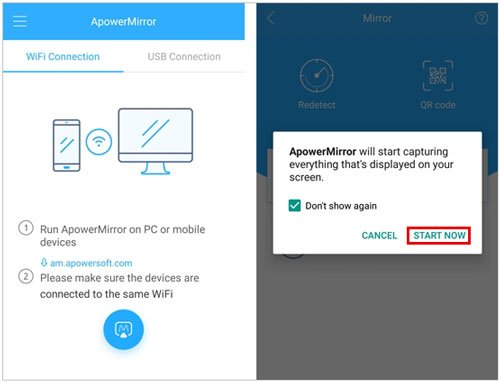
Mobizen Mirroring ist auch eine weitere Screencasting-Anwendung für Android-Telefone mit grundlegenden Funktionen, die kostenlos genutzt werden können. Sie können den Bildschirm Ihres Telefons spiegeln und Ihr Gerät mit einer Tastatur oder Maus steuern sowie Ihre Dateien auf einen PC übertragen und anzeigen.
Darüber hinaus können Sie mit Mobizen die Bildschirmtransparenz oder den Geistermodus einrichten. Darüber hinaus können Sie das Telefon über die Website der App aus der Ferne nutzen. Aber in Bezug auf Gesamtgeschwindigkeit und Laufruhe ist es nicht besser als Vysor.
Schritt 1: Installieren Sie die App auf Ihrem PC und Ihrem Telefon.
Schritt 2: Lassen Sie die App auf Ihrem Android-Telefon laufen und klicken Sie auf „ Gehe zu Einstellungen “, um die „ Floating Windows “-Funktion dieser App zu aktivieren.
Schritt 3: Tippen Sie auf „ Mobizen starten “, melden Sie sich mit Ihrem E-Mail-Konto an und aktivieren Sie das USB-Debugging.
Schritt 4: Melden Sie sich bei demselben Konto auf Ihrem Computer an und klicken Sie im Popup-Fenster auf „ Start “, um eine Remote-Verbindung herzustellen. Jetzt wird der Android-Bildschirm auf dem PC angezeigt.
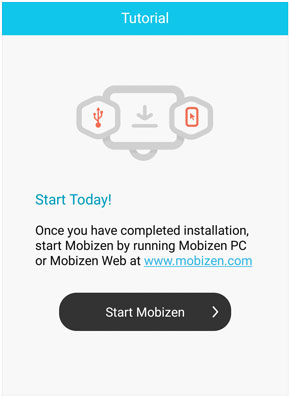
Lesen Sie auch: 5 effektive Methoden zur Bildschirmspiegelung von Xiaomi auf den PC | Funktioniert für die meisten Mi-Telefone
Meistens wird Ihnen empfohlen, den Bildschirm Ihres Telefons auf einen PC mit USB-Anschluss zu spiegeln. Dies liegt daran, dass bei drahtlosen Verbindungen häufig einige Probleme auftreten, wie unten erwähnt:
- Drahtlose Verbindungen weisen eine hohe Latenz auf, was zu Verzögerungen zwischen den Aktionen auf einem Telefon und den Video-Feeds führt, die sie auf dem PC anzeigen.
- Bei der Verwendung drahtloser Verbindungen kommt es häufiger zu Verbindungsabbrüchen.
- Außerdem wird es nicht einfach sein, die Verbindung über WLAN wiederherzustellen. Außerdem müssen Sie möglicherweise viel Zeit damit verbringen, die WLAN-Verbindung herzustellen.
- Beim Spiegeln von Android auf Ihren PC über eine drahtlose Verbindung kann es im Vergleich zu einer USB-Verbindung zu einer geringeren Gesamtaudio- und Videoqualität kommen.
Das ist alles bei der Android-USB-Spiegelung. Hoffentlich können Sie jetzt den Bildschirm eines Android-Geräts auf den PC spiegeln. Die oben genannten Methoden helfen Ihnen dabei, dies problemlos zu tun, aber nur, wenn Sie die richtigen Schritte befolgen.
Wenn Sie jedoch ein leichtes Tool zum Spiegeln Ihres Android-Geräts auf Ihren PC benötigen, ist Screen Mirror die richtige Option. Damit können Sie einen Telefonbildschirm auf einen größeren Bildschirm übertragen und ihn mühelos steuern. Seine fortschrittliche Technologie macht all dies möglich.
In Verbindung stehende Artikel
So teilen Sie den Bildschirm mit Zoom wie ein Profi – Bildschirmfreigabe entmystifiziert
Dateien problemlos und sicher von der Android-SD-Karte auf den PC übertragen [5 Möglichkeiten]
Wiederherstellen von Snapchat-Fotos auf Android auf 4 mühelose Arten (detailliert)
So verbinden Sie ein Android-Telefon über WLAN mit dem PC | 5 zuverlässige Verbindungswege
So sichern Sie WhatsApp-Nachrichten schnell von Android auf dem PC [4 großartige Möglichkeiten]
Android Authority – Übertragen Sie Videos mit 6 einfachen Methoden von Android auf den PC
Urheberrecht © samsung-messages-backup.com Alle Rechte vorbehalten.